navicat premium15 mac版
使用苹果电脑找不到数据库管理软件?那么可以试试navicat premium15mac版,这是一款知名度极高的数据库管理软件,使用它可以轻松连接到 MySQL、SQLite、Oracle、MariaDB、Mssql、及 PostgreSQL 数据库,让管理不同类型的数据库更加方便,并有了该软件从此以后你就再也不用需要为不同的数据库而切换不同的数据库工具了,十分方便。而且该软件虽然说对新人友好,非常简单易上手,但是专业性也是够的,对专业人员的使用需求在这里也是可以完美的进行满足的,无论你是要无缝数据迁移、智能数据库设计、SQL/查询编辑、数据可视化工具、同步协作,还是跨平台使用都可以轻松的完成,并还能进行高级安全连接,以便更好的确保每个连接的安全性,稳定性和可靠性。
另外,在全新的navicat premium 15 mac版与上个版本相比,为用户们提供了许多改进和功能来更好的满足您的数据库开发需求,比如说现在提供了新的数据可视化工具使您能够将数据转换为有效的可视化,以识别趋势、模式和异常值,这样就能有效的简化数据分析并将您的工作区分享给同事,以更好地支持您的业务决策和战略。除此之外呢,在这里还发布了一种新的 SQL 编写方法,同时这个新 SQL Builder 嵌入了一个非常易于使用且更直观的语法面板,不仅可用于构建您的 SQL 语句,还能允许添加子查询以进一步限制您的查询结果,并更是可以预览您正在处理的查询并在您找到任何语法错误后进行修改。
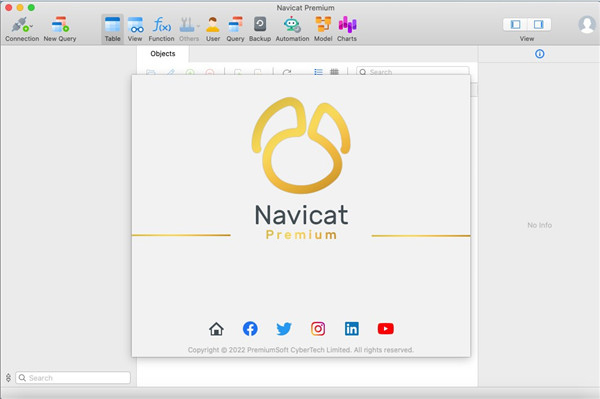
navicat premium15mac版连接mysql教程
出现连接不上的情况,当然是要打开数据库,启动MySQL
1、打开连接,输入root密码,localhost,只需要计算机已经有能够登陆的数据库比如mysql,oracle,sql server,一般就是已经配置好了,
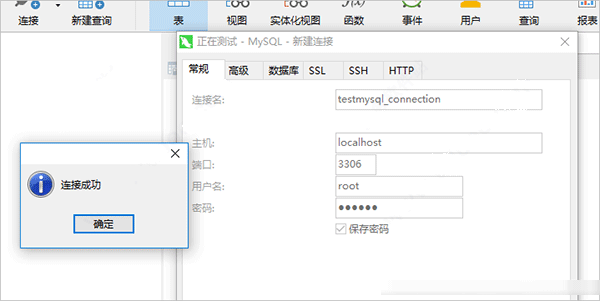
2、点击下方确定后进入,
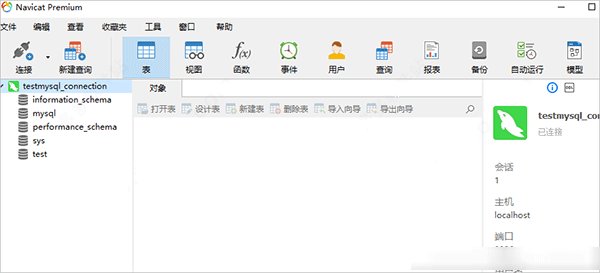
3、现在就可以使用了吧!
使用说明
1、主工具栏
主工具栏让你访问基本的对象和功能,例如连接、用户、表、集合、备份、自动运行及更多。如果主工具栏已隐藏,从菜单栏选择“查看”->“显示工具栏”。
2、导航窗格
导航窗格是浏览连接、数据库和数据库对象的基本途径。如果导航窗格已隐藏,从菜单栏选择“查看”->“导航窗格”->“显示导航窗格”。
3、选项卡栏
选项卡栏让你切换对象窗格内具有选项卡的窗口。你亦可以选择弹出窗口显示在一个新选项卡中,或显示在一个新窗口。如果你已打开多个选项卡,可以使用 COMMAND-{ 或 COMMAND-} 键方便地切换到其他选项卡。按住 Control 键点按选项卡可将它加到收藏夹列表或启动画面列表。请参阅偏好设置/设置。
4、对象工具栏
对象工具栏提供其他控件,用以操作对象。
5、对象窗格
对象窗格显示一个对象的列表(例如:表、集合、视图、查询等),以及具有选项卡的窗口表单。使用 详细信息“详细信息”和 ER 图表“ER 图表”按钮来转换对象选项卡的视图。
6、信息窗格
信息窗格显示对象的详细信息、项目活动日志、数据库对象的 DDL、对象相依性、用户或角色的成员资格和预览。如果信息窗格已隐藏,从菜单栏选择“查看”->“信息窗格”->“显示信息窗格”。
7、状态栏
状态栏显示当前使用中窗口的状态信息。若要显示或隐藏状态栏,请从菜单栏选择“查看”->“显示状态栏”。
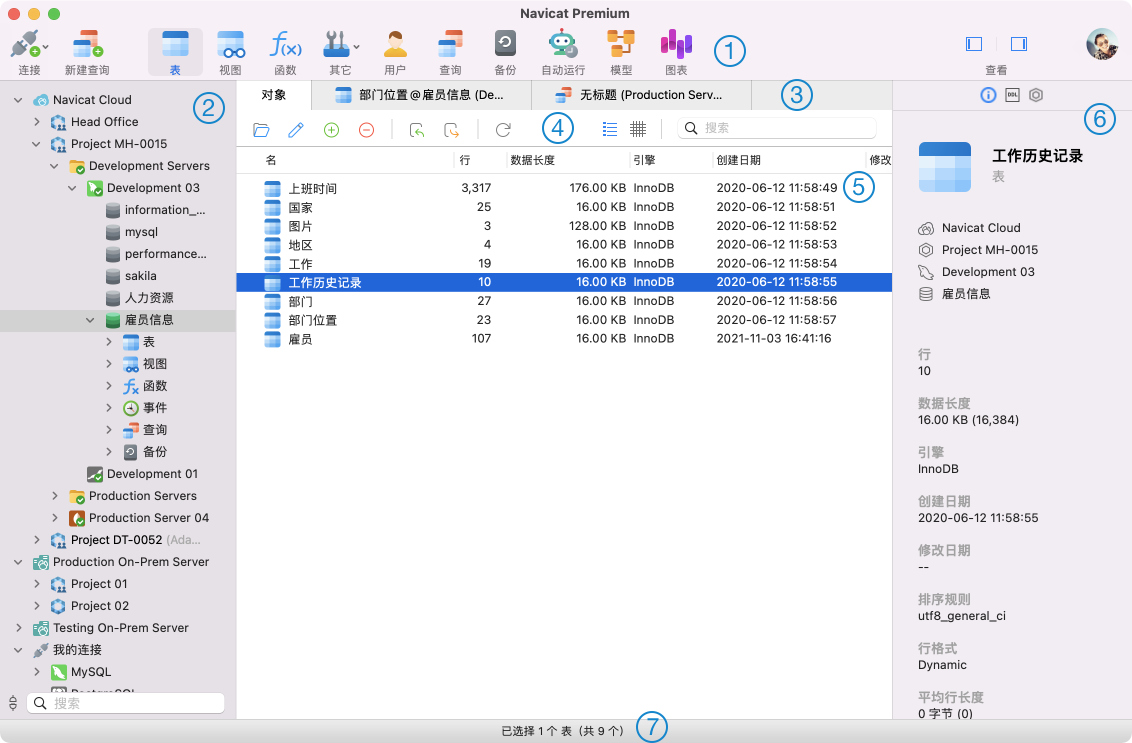
navicat premium15 mac版怎么排序、查找或替换记录?
一、排序记录
服务器保存记录的次序是根据它们添加表时的次序。Navicat 的排序功能是暂时重新排列记录,以便你可以用一个不同的序列查看或更新它们。
将光标移动到你想要排序内容的列标题,点击列的右侧并选择“升序排序”、“降序排序”或“移除排序”。
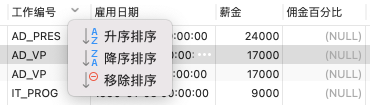
若要按自定义次序来排序多个列,请在工具栏点击排序。
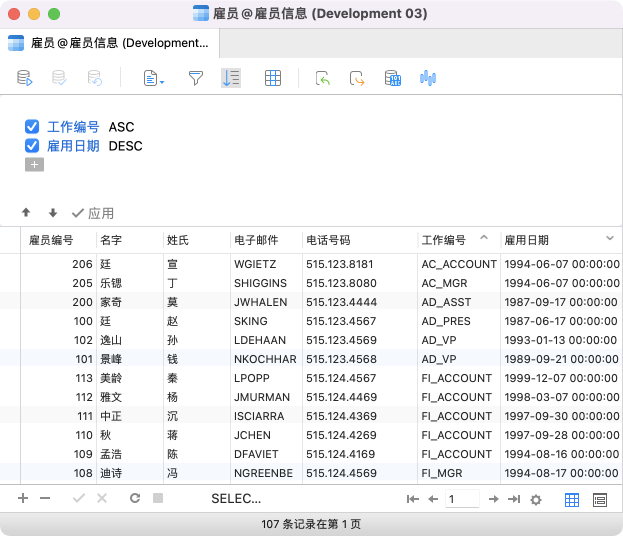
二、查找和替换
1、查找记录
查找栏能在查看器中快速搜索文本。只需简单地选择“编辑”->“查找”->“查找”或按 COMMAND-F。然后,点击 查找选项,选择“查找数据”并输入搜索字符串。搜索会在光标当前位置开始直到文件的最后。
若要查找下一个文本,只需简单地点击“>”或按 COMMAND-G。
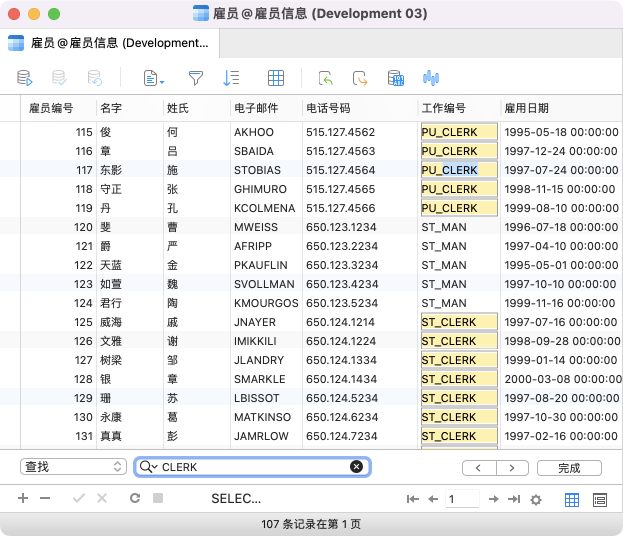
2、替换记录
在查找栏,选择“替换”或按 OPTION-COMMAND-F。然后,输入你想搜索和替换的文本。点击“替换”或“全部替换”来自动替换第一个相符项目或全部相符项目。如果你按了“全部替换”,你可以点击 应用更改 来应用更改,或点击 放弃更改 来取消更改。

三、查找列
若要搜索一个列,只需简单地选择“编辑”->“查找”->“查找”或按 COMMAND-F。然后,点击 查找选项,选择“查找列”并输入搜索字符串。
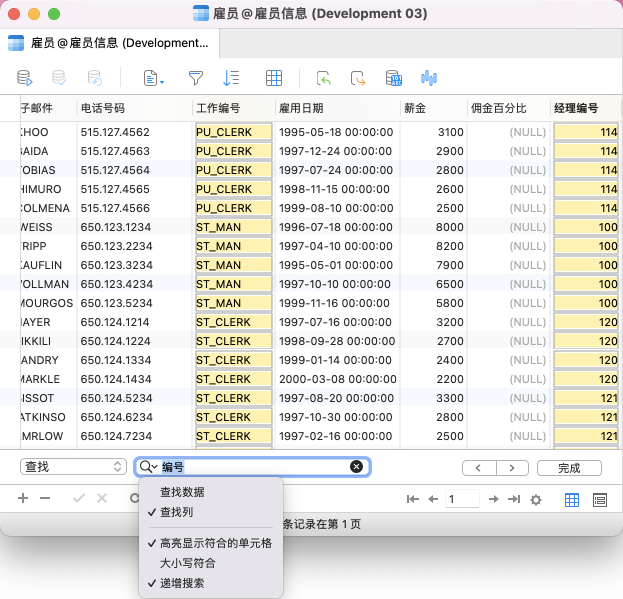
查找和替换还有一些额外的选项,点击 查找:
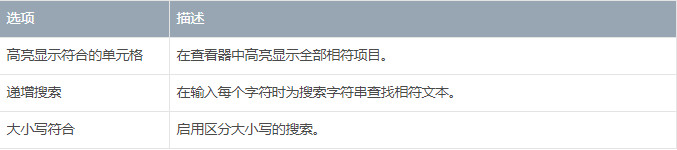
软件亮点
1、可让你以单一程序同时连接到目前世面上所有版本的主流数据库并进行管理和操作。
2、使你能简单并快速地在各种数据库系统间传输数据,或传输一份指定 SQL 格式及编码的纯文本文件。
3、不同数据库的批处理作业可以计划并在指定的时间运行。
4、其他功能包括导入向导、导出向导、查询创建工具、报表创建工具、数据同步、备份、工作计划及更多。
5、结合了其他 Navicat 成员的功能。有了不同数据库类型的连接能力。
6、支持在 MySQL、SQL Server、SQLite、Oracle 及 PostgreSQL 之间传输数据。
7、它支持大部份 MySQL、SQL Server、SQLite、Oracle 及 PostgreSQL 的功能,包括存储过程,事件,触发器,函数,视图等。
8、适用于三种平台 - Microsoft Windows、Mac OS X 及 Linux。
9、它可以让用户连接本机或远程服务器、提供一些实用的数据库工具如数据模型工具、数据同步、结构同步、导入、导出、备份、还原及报表以协助管理数据。
10、支持的数据库有: MySQL、SQL Server、SQLite、Oracle 及 PostgreSQL。
11、让管理不同类型的数据库更加方便。
12、支持Microsoft Windows大部分的操作系统。
软件优势
1、智能数据库设计师
使用我们的专业对象设计器创建,修改和管理所有数据库对象。使用复杂的数据库设计和建模工具将数据库转换为图形表示,以便您可以轻松地建模,创建和理解复杂数据库。
2、提高您的生产力
我们强大的本地备份/恢复解决方案和MongoDBDump,Oracle Data Pump和SQL Server备份实用程序的直观GUI可指导您完成备份过程并减少出错的可能性。使用交互式设计界面和高效的工作流程,在几分钟内编译专业的高质量报告,并为特定时间或日期的报告生成,数据库备份,MapReduce作业和脚本执行等可重复部署过程设置自动化。无论你身在何处,都可以随时完成工作。
3、智能模式分析器
使用我们的内置架构可视化工具发现和探索您的MongoDB架构。分析您的文档并在集合中显示丰富的结构,以便您可以了解数据的模式,查找模式异常并轻松检查异常值。
4、使协作变得容易
将您的连接设置,模型,查询和虚拟组同步到我们的Navicat Cloud服务,以便您可以实时访问它们,并随时随地与您的同事共享。借助Navicat Cloud,您可以利用一天中的每一分钟来最大限度地提高工作效率。
5、高级安全连接
通过SSH建立安全连接隧道和SSL确保每个连接都是安全,稳定和可靠的。支持数据库服务器的不同身份验证方法,例如MySQL和MariaDB的PAM身份验证,MongoDB的Kerberos和X.509身份验证,以及PostgreSQL的GSSAPI身份验证。Navicat 12提供了更多的身份验证机制和高性能环境,因此您无需担心通过不安全的网络进行连接。
6、跨平台许可
现在可以在Navicat 12中使用跨平台许可。无论您是在Windows,MacOS还是Linux上运行,都可以购买一次并选择要激活的平台,然后再转移许可证。
7、无缝数据迁移
数据传输,数据同步和结构同步可帮助您更轻松,更快地迁移数据,从而降低开销。提供跨各种DBMS传输数据的详细分步指南。使用数据和结构同步比较和同步数据库。在几秒钟内设置并部署比较,并获取详细脚本以指定要执行的更改。
8、多样化的操纵工具
使用导入向导将数据从各种格式传输到数据库,或在设置数据源连接后从ODBC传输数据。将表/集合,视图或查询结果中的数据导出为Excel,Access,CSV等格式。使用我们的内置编辑器添加,修改和删除记录,您可以在树视图,JSON视图和类似经典电子表格的网格视图中进行编辑。Navicat为您提供了有效管理数据所需的工具,确保流程顺畅。
9、简单的SQL /查询编辑
Visual SQL / Query Builder将帮助您创建,编辑和运行SQL语句/查询,而无需担心语法和命令的正确使用。通过代码完成和可自定义的代码片段快速编码,获取关键字建议并从编码中删除重复。使用我们的调试组件快速定位和纠正PL / SQL和PL / PGSQL编码错误,例如设置断点,单步执行程序,查看和修改变量值以及检查调用堆栈。
下一篇: NBA APP ios版
